

Správná poloha vloženého originálu se může lišit v závislosti na funkci, kterou jste vybrali v režimu kopírování, faxování, skenování atd. Vložte originál ve správné poloze podle vybrané funkce. Pokud originál nevložíte správně, nemusí být správně naskenován.

 Vložte originály, které chcete kopírovat nebo faxovat
Vložte originály, které chcete kopírovat nebo faxovat
 V režimu skenování,
V režimu skenování,
- vyberte Auto skenování (Auto scan) v možnosti Typ dok. (Doc.type), chcete-li skenovat textové dokumenty, časopisy nebo noviny.
- vyberte Dokument (Document) nebo Fotografie (Photo) v možnosti Typ dok. (Doc.type) a zadejte standardní velikost (A4, Letter, apod.) pro Vel.sken. (Scan size), chcete-li skenovat originály.
 Pomocí softwarové aplikace v počítači,
Pomocí softwarové aplikace v počítači,
- Skenování textových dokumentů, časopisů nebo novin
- vyberte standardní velikost (A4, Letter atd.), chcete-li skenovat originály.
Vložte originál SKENOVANOU STRANOU DOLŮ tak, aby byl zarovnán se značkou pro zarovnání  .
.
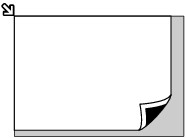
 Důležité Důležité
|
 Skenování jednoho disku v možnosti Kopírovat etiketu na et. disku (Copy label to disc label)
Skenování jednoho disku v možnosti Kopírovat etiketu na et. disku (Copy label to disc label)
 Skenování jedné fotografie v možnosti Kopie fotografií (Photo copy)
Skenování jedné fotografie v možnosti Kopie fotografií (Photo copy)
 V režimu skenování,
V režimu skenování,
- vyberte Auto skenování (Auto scan) pro možnost Typ dok. (Doc.type), chcete-li naskenovat jednu vytištěnou fotografii, pohlednici, vizitku nebo disk.
- vyberte Fotografie (Photo) v možnosti Typ dok. (Doc.type) a zadejte Auto skenování (Auto scan) v možnosti Vel.sken. (Scan size), chcete-li naskenovat jeden originál.
 Naskenujte jednu vytištěnou fotografii, pohlednici, vizitku nebo disk pomocí aplikace v počítači.
Naskenujte jednu vytištěnou fotografii, pohlednici, vizitku nebo disk pomocí aplikace v počítači.
Vložte originál SKENOVANOU STRANOU DOLŮ a umístěte jej alespoň 10 mm (0,4 palců) od okrajů skleněné desky.
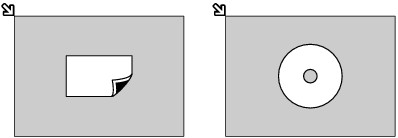
 Skenování dvou a více vytištěných fotografií pomocí funkce Kopie fotografií (Photo copy)
Skenování dvou a více vytištěných fotografií pomocí funkce Kopie fotografií (Photo copy)
 V režimu skenování,
V režimu skenování,
- vyberte Auto skenování (Auto scan) v možnosti Typ dok. (Doc.type), chcete-li skenovat dvě nebo více tištěných fotografií, pohlednic nebo vizitek.
- vyberte Fotografie (Photo) v možnosti Typ dok. (Doc.type) a zadejte Auto vícenás.sken. (Auto multi scan) v možnosti Vel.sken. (Scan size), chcete-li naskenovat dva nebo více originálů.
 Naskenujte dvě nebo více tištěných fotografií, pohlednic nebo vizitek pomocí aplikace v počítači
Naskenujte dvě nebo více tištěných fotografií, pohlednic nebo vizitek pomocí aplikace v počítači
Vložte dva nebo více originálů SKENOVANOU STRANOU DOLŮ a umístěte je alespoň 10 mm (0,4 palců) od okrajů skleněné desky a nejméně 10 mm (0,4 palců) od sebe navzájem.
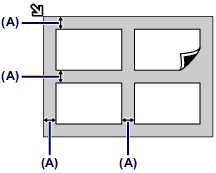
(A) 10 mm (0,4 palců)
 Poznámka Poznámka
|
Začátek stránky |